Napraw system Windows, który nie mógł ukończyć formatowania
Opublikowany: 2017-07-06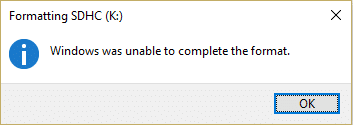
Jeśli próbujesz sformatować kartę SD lub dysk USB, możliwe, że napotkasz błąd „ System Windows nie mógł ukończyć formatowania. Istnieje wiele możliwych wyjaśnień, dlaczego napotykasz ten błąd, takie jak uszkodzone sektory, uszkodzenie urządzenia pamięci masowej, ochrona przed zapisem na dysku, infekcja wirusem lub złośliwym oprogramowaniem itp. Innym poważnym problemem dotyczącym formatowania dysku USB lub karty SD wydaje się być to, że system Windows nie może odczytać tablicy partycji FAT. Problem może wystąpić, gdy spełnione są następujące warunki:
- System plików na dysku wykorzystuje 2048 bajtów na sektor.
- Dysk, który próbujesz sformatować, już używa systemu plików FAT.
- Użyłeś innego systemu operacyjnego (innego niż Microsoft, takiego jak Linux) do sformatowania karty SD lub dysku USB.
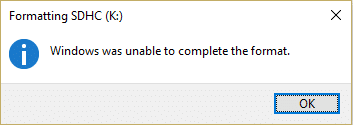
W tym przypadku istnieją różne rozwiązania do fiTesage; to, co może działać dla jednego użytkownika, nie jest konieczne. Co będzie działać dla innych, ponieważ te poprawki zależą od konfiguracji systemu użytkownika i środowiska. Więc bez marnowania czasu, zobaczmy, jak faktycznie naprawić system Windows nie był w stanie ukończyć komunikatu o błędzie formatu za pomocą poniższych kroków rozwiązywania problemów.
Zawartość
- Napraw system Windows, który nie mógł ukończyć formatowania
- Metoda 1: Sprawdź, czy karta SD lub dysk USB nie ma uszkodzeń fizycznych
- Metoda 2: Upewnij się, że dysk USB lub karta SD nie są zabezpieczone przed zapisem
- Metoda 3: do jazdy przy użyciu Zarządzania dyskami systemu Windows
- Metoda 4: Wyłącz ochronę przed zapisem w rejestrze
- Metoda 5: Sformatuj za pomocą wiersza polecenia
- Metoda 6: Użyj formatera SD
Napraw system Windows, który nie mógł ukończyć formatowania
Upewnij się, że utworzyłeś punkt przywracania na wypadek, gdyby coś poszło nie tak.
Metoda 1: Sprawdź, czy karta SD lub dysk USB nie ma uszkodzeń fizycznych
Spróbuj użyć karty SD lub dysku USB z innym komputerem i sprawdź, czy możesz. Następnie włóż inną działającą kartę SD lub dysk USB do tego samego gniazda w celu sprawdzenia, czy gniazdo nie jest uszkodzone . Teraz, gdy usuniesz to możliwe wyjaśnienie komunikatu o błędzie, możemy kontynuować rozwiązywanie problemów.
Metoda 2: Upewnij się, że dysk USB lub karta SD nie są zabezpieczone przed zapisem
Jeśli twój dysk USB lub karta SD jest zabezpieczona przed zapisem, nie będziesz w stanie usunąć plików lub folderów na dysku, nie tylko to, ale także nie będziesz w stanie go sformatować. Aby rozwiązać ten problem, musisz przełączyć blokadę Tourity na pozycję Odblokuj na dysku, aby usunąć ochronę przed zapisem.
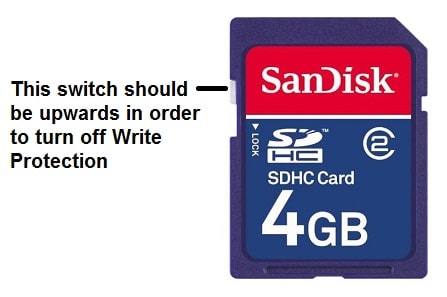
Metoda 3: do jazdy przy użyciu Zarządzania dyskami systemu Windows
1. Naciśnij Klawisz Windows + R, a następnie wpisz diskmgmt.msc i naciśnij Enter, aby otworzyć Zarządzanie dyskami.
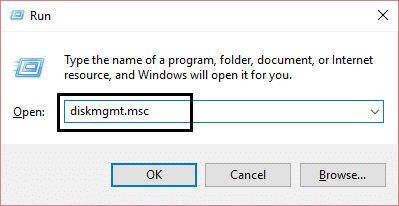
2. Jeśli nie możesz uzyskać dostępu do zarządzania dyskami za pomocą powyższej metody, naciśnij Klawisz Windows + X, a następnie wybierz Panel sterowania.
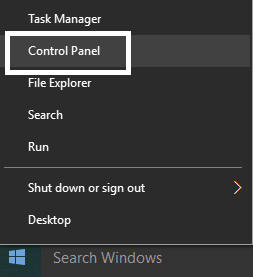
3. Wpisz Administracyjne w wyszukiwaniu Panelu sterowania i wybierz Narzędzia administracyjne.
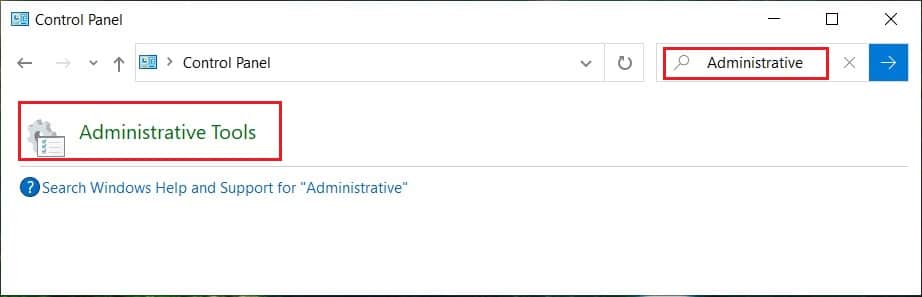
4. Po wejściu do Narzędzi administracyjnych kliknij dwukrotnie Zarządzanie komputerem.
5. Teraz z menu po lewej stronie wybierz Zarządzanie dyskami.
6. Znajdź swoją kartę SD lub dysk USB, a następnie kliknij ją prawym przyciskiem myszy i wybierz Formatuj.
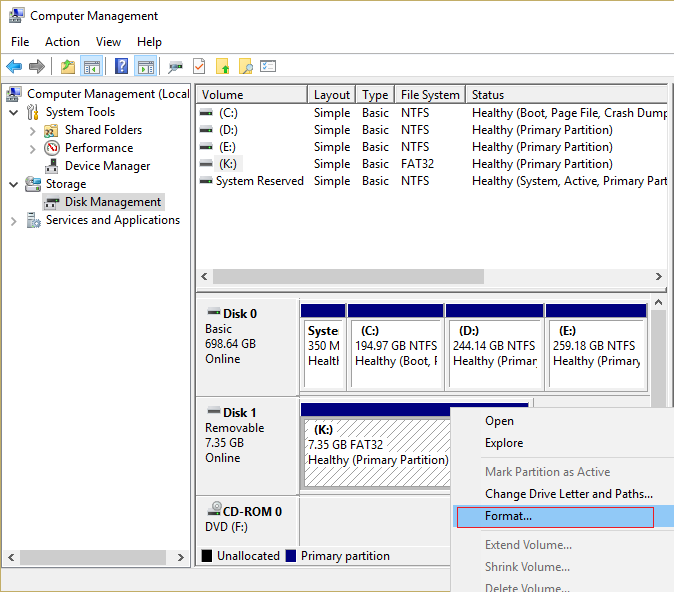
7. Opcja śledzenia na ekranie i usuń zaznaczenie opcji Szybkie formatowanie .
Powinno to pomóc w rozwiązaniu problemu z systemem Windows, który nie był w stanie rozwiązać problemu z grubą warstwą , ale jeśli nie można sformatować dysku, przejdź do następnej metody.
Metoda 4: Wyłącz ochronę przed zapisem w rejestrze
1. Naciśnij Klawisz Windows + R, a następnie wpisz regedit i naciśnij Enter.
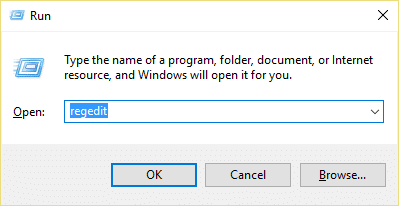
2. Przejdź do następującego klucza rejestru:
HKEY_LOCAL_MACHINE SYSTEM CurrentControlSet Control StorageDevicePolicies
Uwaga: Jeśli nie możesz znaleźć klucza StorageDevicePolicies , musisz wybrać klawisz Control, a następnie kliknąć go prawym przyciskiem myszy i wybrać Nowy > Klucz . Nazwij klucz jako StorageDevicePolicies.

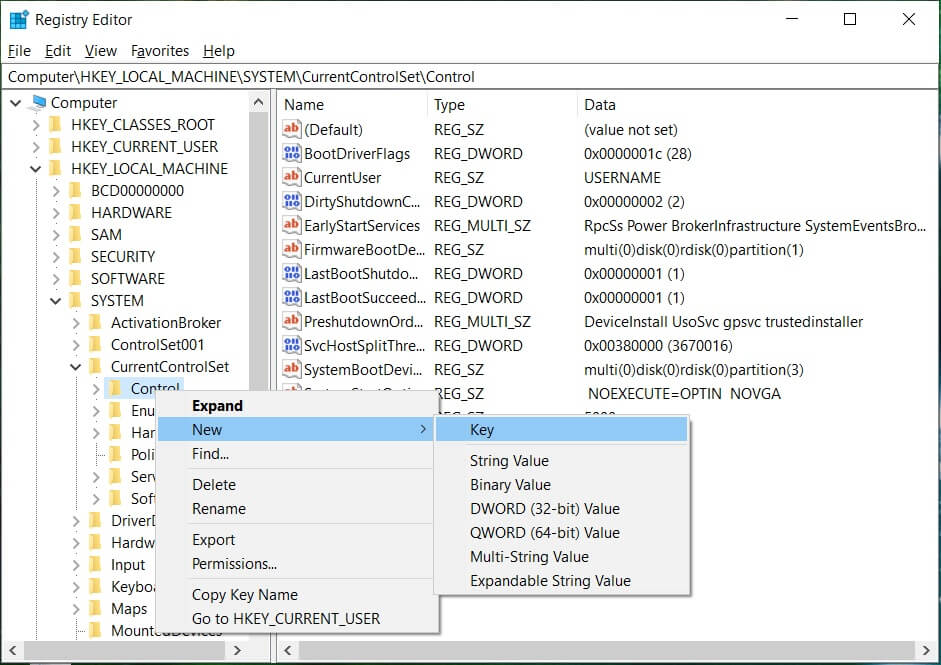
3. Znajdź klucz rejestru WriteProtect w obszarze StorageManagement.
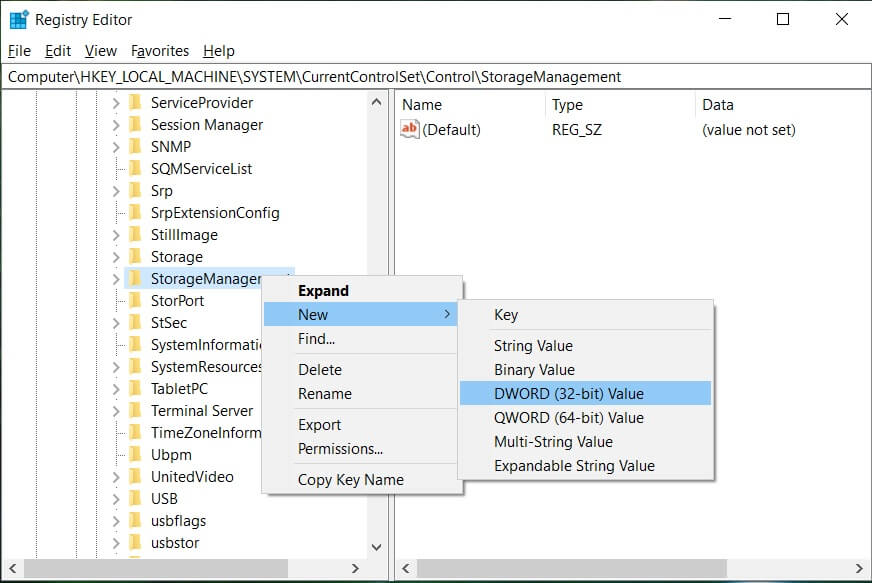
Uwaga: Jeśli nie możesz znaleźć powyższego DWORD, musisz go utworzyć. Wybierz klucz StorageDevicePolicies, a następnie kliknij go prawym przyciskiem myszy i wybierz Nowy > Wartość DWORD (32-bitowa) . Nazwij klucz jako WriteProtect.
4. Kliknij dwukrotnie klucz WriteProtect i ustaw jego wartość na 0, aby wyłączyć ochronę przed zapisem.
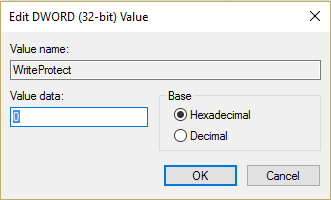
5. Uruchom ponownie komputer, aby zapisać zmiany.
6. Ponownie spróbuj sformatować urządzenie i sprawdź, czy jesteś w stanie naprawić, że system Windows nie był w stanie ukończyć błędu formatu.
Metoda 5: Sformatuj za pomocą wiersza polecenia
1. Naciśnij klawisz Windows + X, a następnie wybierz Wiersz polecenia (administrator).

2. Teraz wpisz następujące polecenie i naciśnij Enter po każdym z nich:
dyskpart
lista dysków

3. Wybierz dysk z listy, a następnie wpisz polecenie:
wybierz dysk (numer dysku)
Uwaga: na przykład, jeśli masz dysk 2 jako kartę SD lub dysk USB, polecenie będzie wyglądać następująco: wybierz dysk 2
4. Ponownie wpisz następujące polecenie i naciśnij Enter po każdym z nich:
czysty
utwórz partycję podstawową
format fs=FAT32
Wyjście
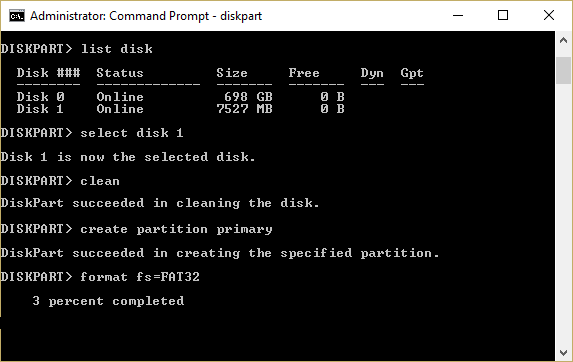
Uwaga: Możesz otrzymać następujący komunikat:
Nie można uruchomić formatu, ponieważ wolumin jest używany przez inny proces. Format może zostać uruchomiony, jeśli ten wolumin zostanie najpierw odmontowany. WSZYSTKIE OTWARTE UCHWYTY DO TEGO WOLUMENU BYŁYBY WTEDY NIEPRAWIDŁOWE.
Czy chcesz wymusić demontaż tego woluminu? (T/N)
Wpisz Y i naciśnij Enter , spowoduje to sformatowanie dysku i naprawienie błędu „System Windows nie był w stanie ukończyć formatowania”.
5. Twoja karta SD lub dysk USB został sformatowany i jest gotowy do użycia.
Metoda 6: Użyj formatera SD
Uwaga : usuwa wszystkie dane, więc przed kontynuowaniem upewnij się, że wykonałeś kopię zapasową karty SD lub dysku USB.
1. Pobierz SD Formatter stąd.

2. Kliknij dwukrotnie pobrany plik, aby zainstalować aplikację.

3. Otwórz aplikację ze skrótu na pulpicie, a następnie wybierz literę dysku z menu rozwijanego Dysk.
4. Teraz w obszarze Opcje formatowania wybierz opcję Nadpisz format .
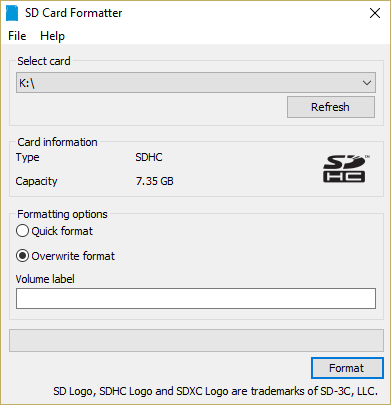
5. Kliknij Tak, aby potwierdzić wyskakujący komunikat, który mówi „Formatowanie usunie wszystkie dane z tej karty. Czy chcesz kontynuować?"
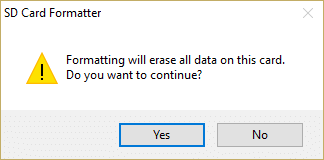
6. Zobaczysz okno SD Card Formatter, które pokaże stan formatowania karty SD.
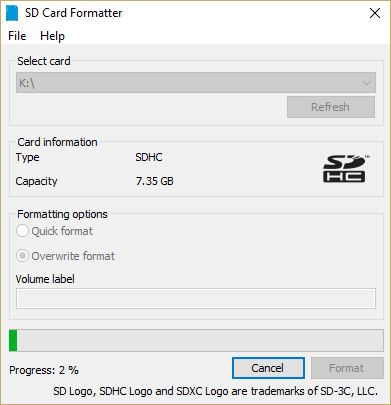
8. Całkowite sformatowanie dysku USB lub karty SD może wymagać pewnego typu, więc bądź cierpliwy, dopóki powyższy proces będzie kontynuowany.

9. Po zakończeniu formatowania wyjmij kartę SD i włóż ją ponownie.
Zalecana:
- Napraw Uruchom ponownie komputer, aby zainstalować pętlę ważnych aktualizacji
- Jak naprawić błędy systemu plików w systemie Windows 10?
- Napraw nieudane uruchomienie usługi zależności lub grupy
- Rozwiązywanie problemów Nie można uruchomić usługi protokołu rozpoznawania nazw równorzędnych
To jest to, że pomyślnie Napraw system Windows nie był w stanie ukończyć błędu formatu, ale jeśli nadal masz jakieś pytania dotyczące tego przewodnika, możesz je zadać w sekcji komentarza.
